excel两栏内容怎么合并 Excel表格合并单元格
更新时间:2023-06-03 08:50:40作者:xiaoliu
excel两栏内容怎么合并,Excel表格是现今最常用的数据处理工具之一,可以方便地对数据进行排序、筛选、计算等操作。在处理数据时,经常需要将两个或多个单元格合并为一个,以便于呈现或查看相关信息。合并单元格的操作在Excel中非常简单,只需选中需要合并的单元格,然后点击合并单元格的按钮即可。但有时候需要合并的内容可能并非在同一行或同一列,这时就需要使用其他的方法来实现合并单元格的功能。本文将从如何将Excel两栏内容合并入手,介绍不同的合并单元格方法及其操作步骤,让读者可以更加方便快捷地处理Excel数据。
Excel表格合并单元格
具体方法:
1.在表格中输入“=”,然后用鼠标点击需要合并的内容。
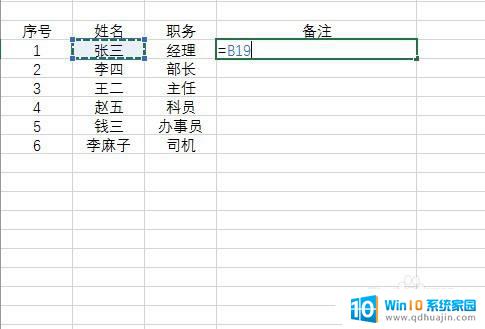
2.紧接着输入符号“&”,再用鼠标点击另一个表格栏。注意:点击表格的顺序也是合并内容后的排序。
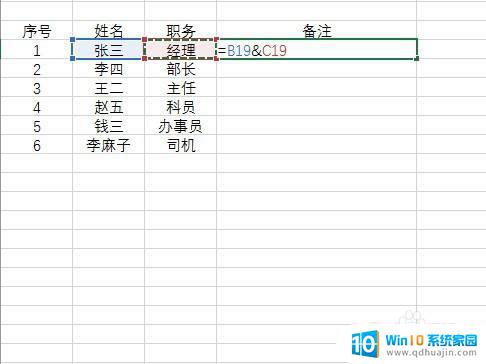
3.然后按回车键,表格两栏的内容就合并到一栏中了。最后用手柄往下拖拉。
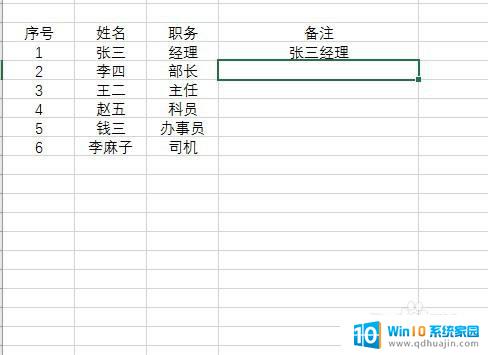
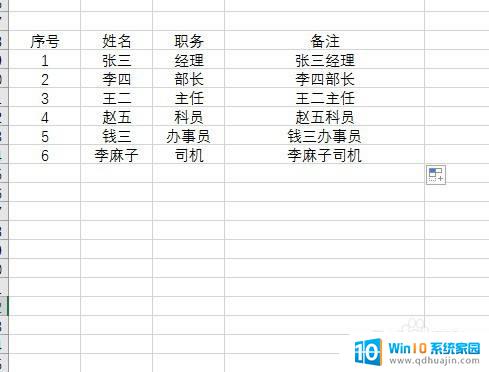
Excel表格中的单元格合并可以大大提高数据的可读性和美观度。无论是合并行、列还是合并多个单元格,都能够使得数据呈现更加清晰,方便读者的阅读和使用。希望以上内容能够帮助读者更好地掌握Excel表格的应用技巧,提升工作效率和质量。





